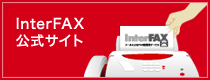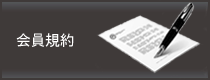送信15 受信05
アカウント管理Webへのログイン
1.
ログインページ
InterFAXサービスご登録時にご案内の「ユーザーズページ」にアクセスし、「アカウント管理Webページ」をクリックして、アカウント管理Webページのログインページを開きます。
※
このユーザーズページは、本ユーザーズガイド、アカウント管理Webへのアクセスやご登録内容変更、サービス停止、ご退会等届出関連の情報が記載されている大変重要なサイトです。必ず、お気に入りやブックマークにご登録いただきますようお願いいたします。
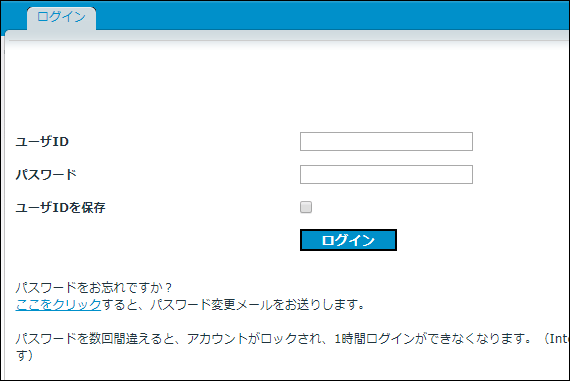
<対応ブラウザ>
Windows版:
Microsoft Edge
Mozilla Firefox
Google Chrome
Opera
Macintosh版:
Safari
Mozilla Firefox
Opera
注意事項
1)
各ブラウザはできるだけ新しいバージョンでご利用されることをお勧めいたしますが、バージョンにより未検証の場合があります。
2)
アカウント管理Webへのアクセスについて、特定IPアドレス(複数可)からのアクセスのみに制限することが可能です。(設定方法については弊社サポートまでお問い合わせください。)
2.
ユーザID
ユーザIDに、ユーザIDを入力します。
ユーザIDは、InterFAXサービスの登録時に弊社よりお客様宛へお送りしました「InterFAXサービス 登録完了通知」に記載されています。
3.
パスワード
パスワードに、パスワードを入力します。
「InterFAXサービス 登録完了通知」に記載の仮パスワードは、速やかにアカウント管理Webにて変更をお願いいたします。尚、弊社ではお客様のパスワード管理はおこなっておりません。
4.
ログイン
「ログイン」ボタンをクリックします。
ログイン後画面
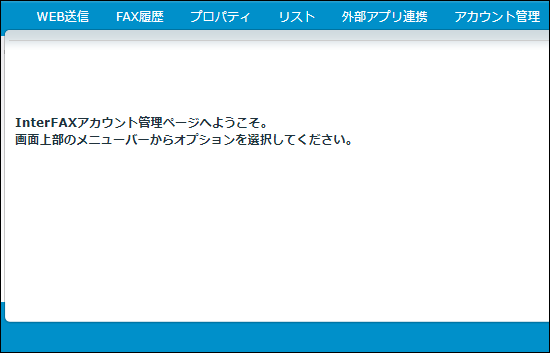
注意事項
1)
パスワードを3回間違えますと、お客様のアカウントがサスペンドされログインができなくなります。サスペンドの解除にはパスワード変更が必要となります。(自動解除されません)詳細は「パスワード管理」ページの誤ったパスワード操作により影響するサービスをご参照ください。
2)
パスワードをお忘れの場合は、パスワードをリセットする機能があります。詳細は、「パスワード管理」のページをご覧ください。
3)
InterFAX送信時に「パスワードが必要」が設定されている場合、FAX送信時にパスワードを3回以上間違えますと、アカウントが1時間ロックされ、その間InterFAX送信およびアカウント管理Webへのログインができなくなります。
5. セッションタイムアウトについて
アカウント管理Webへログイン後、操作(アクセス)がない状態で10分経過すると警告画面が表示され、5分間のカウントダウンが開始されます。
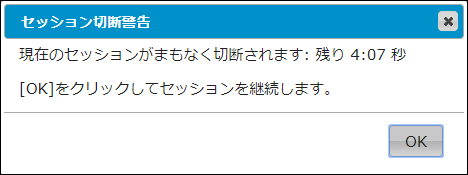
カウントダウンの時間内に「OK」ボタンをクリックするとセッションが継続されます。
「OK」ボタンをクリックせずタイムアウトした場合はセッションが終了し、自動的にログアウトされます。引き続きアカウント管理Webをご利用される場合は、改めてログインをおこなってください。
尚、InterFAX送受信サービスのご利用自体に影響はございません。
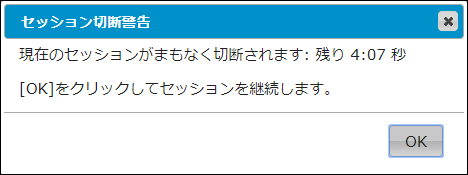
カウントダウンの時間内に「OK」ボタンをクリックするとセッションが継続されます。
「OK」ボタンをクリックせずタイムアウトした場合はセッションが終了し、自動的にログアウトされます。引き続きアカウント管理Webをご利用される場合は、改めてログインをおこなってください。
尚、InterFAX送受信サービスのご利用自体に影響はございません。
注意事項
1)
InterFAX受信サービスをご利用で、受信履歴の各履歴行右の「 (確認)」をクリックし、「FAXイメージビューワ」が開いた際に受信FAXイメージが確認できない場合があります。
(確認)」をクリックし、「FAXイメージビューワ」が開いた際に受信FAXイメージが確認できない場合があります。
その際は、「アカウント管理Web」をログアウトし、改めてログインした後に、再度「FAXイメージビューワ」を開いてご確認ください。詳細は、「04-02
FAXファイルの開き方(FAXイメージビューワ)」ページの“注意事項”をご参照ください。